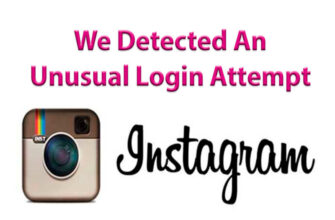Sadržaj članka:
Na Instagramu je implementirana mobilna inačica web stranice službena služba. Korisnik je ograničen značajke: nedostupni objavljivanje fotografija, privatnih poruka i Idite na zasebnu karticu komentara.
Verzija mobilnog preglednika s računala
Da biste se prijavili s računala, prijavi se vlasnik računa Instagram može koristiti bilo koji preglednik.
Samo najnovije verzije podržavaju format mobilnih stranica, sa mogućnost odabira pametnog telefona, veličina zaslona. Trebate preuzeti proširenja ili programe.
Samo prođite kroz stranicu:
- Otvorite službenu Instagram stranicu.
- Prijavite se pomoću korisničkog imena i zaporke.
- Desnim klikom kliknite bilo koji slobodan mjesto.

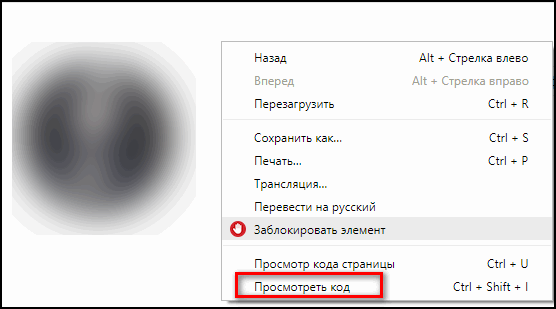
- Pojavit će se skočni izbornik na kojem možete odabrati “Prikaži kod. ”

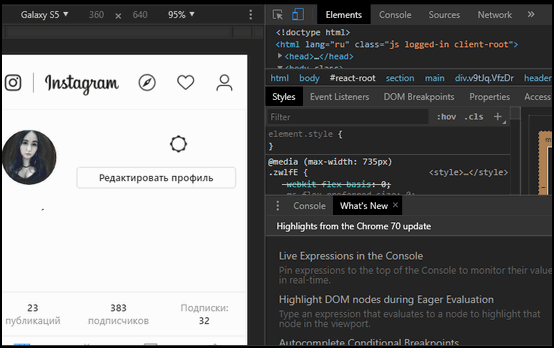
Ovisno o verziji preglednika, smanjena format društvene mreže Gumb za dodavanje fotografija i izravno – sve također nedostaje. Značajka prikazivanja pronađena u posljednje vrijeme Ažuriranja za Google Chrome. Mozilla pristup punoj funkcionalnosti Stranica je i dalje otvorena.
nedostaci:
- gumb za prikaz možda nedostaje;
- nije zgodno objavljivati i uređivati fotografije: to se tiče obrezivanja i dodajte filtre fotografiji.
prednosti:
- mogućnost postavljanja obavijesti i primanja poruka od ostali korisnici;
- dodajte fotografije i videozapise ako gumb za smještaj je prisutan.
Gornja linija preglednika sadrži podatke o proširenja uređaja koja su prikazana na zaslonu. u ako je potrebno, korisnik može promijeniti položaj iz okomito na vodoravno. Standardna verzija za računalo on-line ne uključuje takve značajke.
Korištenje emulatora
Popularni emulator je Bluestacks. – ponavlja Android operativni sustav, povezuje se s postojećim korisnički profil. Da biste ga instalirali, trebate otići službenom web mjestu i kliknite “Preuzmi najnoviju verziju.” Korisnici pozvani inačica Instagrama s Play Marketa i APK datoteka koje možete preuzimanje s mreže.
Upozorenje: preporučuje se preuzimanje i instaliranje datoteka samo iz provjerenih izvora.
-> Как заблокировать Инстаграм
Za korištenje društvene mreže putem emulatora:
- Preuzmite i instalirajte Bluestacks.
- Prijavite se postojećim Google računom.
- Nakon učitavanja sustava, upišite se u red Pretraživanje na Instagramu.

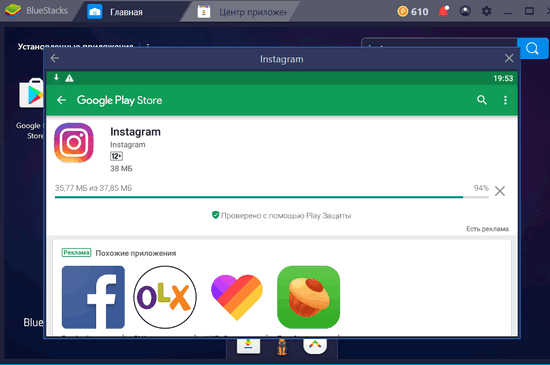
- Otvara se dodatni prozor koji ponavlja instalaciju pametni telefon.
- Kliknite “Instaliraj”.
- Niste pronašli odgovor? Postavite pitanje, pripremit ćemo vam i poslati vam odgovor putem e-maila
- Snažna nadogradnja na Instagram računu

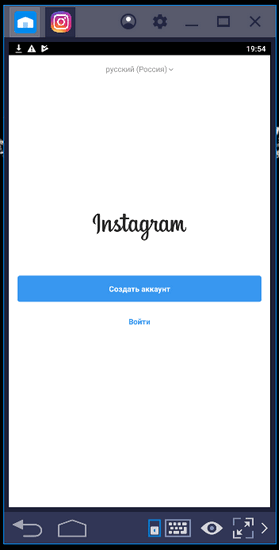
Na kraju postupka na radnoj površini pojavit će se društvena ikona mreže, isto će biti postavljeno u emulator. Vlasnik računala moći će ući u Instagram putem prečaca ili aplikacije, očito spajanjem Bluestacks-a.
Zatim dodajte slike ili fotografije povežite “Galerija” u emulatoru. Klik na “Objavi fotografiju”, korisnik će biti premješten u standardni računalni prostor za pohranu.
- U potrazi za emulatorom unesite: Total Commander.

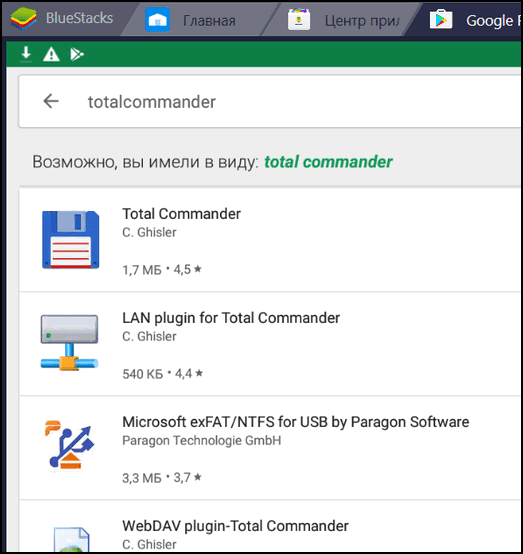
- Instalirajte, otvorite odjeljak „Skladište”.

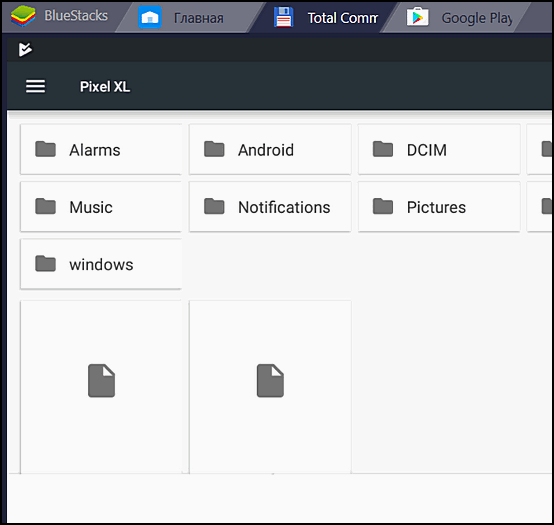
- Pojavit će se mape, uključujući Windows.
- Ostavite ga na omogućenoj kartici.
- Idite na Instagram, kliknite na gumb za dodavanje fotografija.
- U “Galeriji” – Ostalo.
- Otvorit će se prozor u kojoj je jedna od mogućnosti objavljivanja “Odaberite iz sustava Windows.”

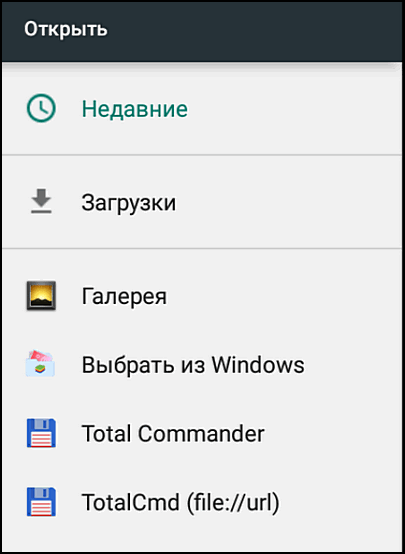
Ako ne instalirate Total Commander, dodajte ga s računala Fotografije neće raditi. Također se preporučuje korisnicima ES Explorer aplikacija koja radi na istom sustavu.
Dodatni načini
Među ostalim dostupnim načinima za prijavu na Instagram:
- Koristite proširenja preglednika.
- Preuzmite aplikaciju za Windows 10 i 8.1.
U prvom slučaju korisnik može postaviti pojedinca komponente društvene mreže koje su mu potrebne: izravno ili dodavanje fotografija. Postoje i verzije u koje možete preuzeti publikacija, repost.
Druga je opcija prikladna za vlasnike licencirane verzije sustava Windows. Funkcionalno se aplikacija ne razlikuje od mobilne verzije. Tu je i slanje poruka i objavljivanje fotografija.
1. metoda: proširenja preglednika
Za prijavu putem telefona pozivaju se korisnici Proširenja u pregledniku Google Chrome i Mozilla. Postavite u prvu na ovaj način:
- Kliknite gumb “Opcije” (tri točke na vrhu).
- Idite na “Napredno” – Proširenja.

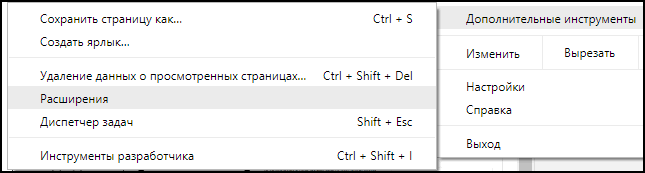
- Pojavit će se prozor sa svim instaliranim aplikacijama. dolje nalazi se redak “Otvorena trgovina”.
- U potragu upišite naziv društvene mreže.

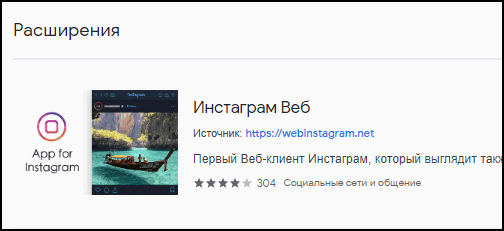
Među dostupnim proširenjima su Instagram direct and add fotografija. Funkcionalna aplikacija za rad s društvenom mrežom “Instagram Web”.
-> Как отметить человека на фото в Instagram
Set:
- Pronađite proširenje koje zadovoljava vaše potrebe Korisnik.
- Kliknite “Instaliraj”.
- Pričekajte učitavanje.
Ikona će se pojaviti na traci dodataka na pregledniku klikom na koji će se prenijeti na mobilnu verziju Instagrama. Vlasnik profila bit će dostupni: postavljanje fotografija, gledanje IGTV-a i čak noćni način rada.
Druga metoda: aplikacija s Microsoftovog tržišta
Za vlasnike Windowsa 10 i 8.1 aplikacija je dostupna u službena Microsoftova trgovina. Možete proći kroz odgovarajuće program “Trgovina” ili unesite u pretraživanje “nabavite prijave za Windows. ”
Pažnja: kod nelicenciranih verzija OS-a idite na “Store” nije će uspjeti.
Da biste aplikaciju dobili putem službene web stranice:
- Pristupite Windows Marketu u svom pregledniku.
- U traci za pretraživanje označite “Instagram”.
- Prvi popularni odgovor je potreban dodatak.
- Kliknite na “Get Free” i potvrdite preuzimanje.

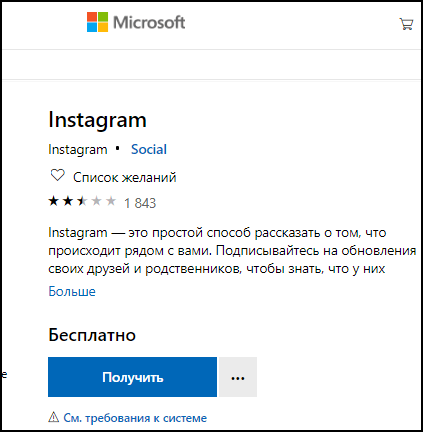 Nakon prijave će biti instaliran, izbornik “Start” moći će pokrenite Instagram. Kao i u mobilnoj verziji: prijavite se, pomoću prijave i zaporke.
Nakon prijave će biti instaliran, izbornik “Start” moći će pokrenite Instagram. Kao i u mobilnoj verziji: prijavite se, pomoću prijave i zaporke.
Mogućnost instaliranja mobilne verzije Instagrama na računalo je ovisi o ciljevima koje korisnik slijedi. Moglo bi se Odvojena objava fotografija ili komunikacija s Directom. Da brže objavite fotografiju, možete povezati Instagram sa kontaktom ili nekim drugim društvena mreža.